SketchUp fournit tout ce dont vous avez besoin pour créer votre propre terrain pour le modèle, à l'aide des outils du bac à sable.
La création de relief peut s'avérer utile dans les cas suivants :
- Vous avez importé ou tracé des courbes de niveau dans votre modèle et vous souhaitez les transformer en un réseau irrégulier triangulé (TIN).
- Le relief réel ne correspond pas à votre vision créative.
- Vous voulez imaginer un paysage qui n'existe pas.
La façon la plus simple de créer votre propre terrain est d'ajouter des courbes de niveau au modèle, puis de créer un TIN à l'aide de ces courbes, ou de créer un TIN rectangulaire plat et de le modeler pour obtenir le terrain souhaité.
Création d'un TIN à partir de courbes de niveau
Vous pouvez dessiner ou importer les courbes de niveau que vous souhaitez utiliser pour créer votre terrain. Pour obtenir les meilleurs résultats, incluez autant de courbes de niveau que possible, puis simplifiez-les en réduisant le nombre de segments, si nécessaire. Pour plus de détails sur le dessin de courbes de niveau à main levée, consultez la section Dessiner des formes à main levée.
Après avoir dessiné et simplifié vos courbes de niveau, faites-en un TIN comme suit :
- Utilisez l'outil Déplacer (
 ) et le champ de mesure pour placer chaque courbe de niveau à la hauteur appropriée par rapport au plan du sol.
) et le champ de mesure pour placer chaque courbe de niveau à la hauteur appropriée par rapport au plan du sol.
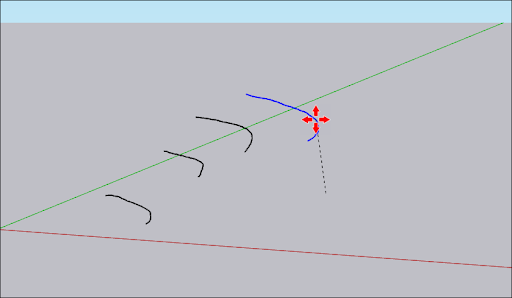
- Une fois que toutes les courbes de niveau sont en place, sélectionnez-les toutes avec Sélectionner au lasso (
 ).
). - Activez la fonction À partir des contours (
 ).
). - SketchUp génère alors un TIN à partir des courbes de niveau sélectionnées. Ce TIN est un groupe qui peut être modifié comme n'importe quelle autre géométrie groupée.
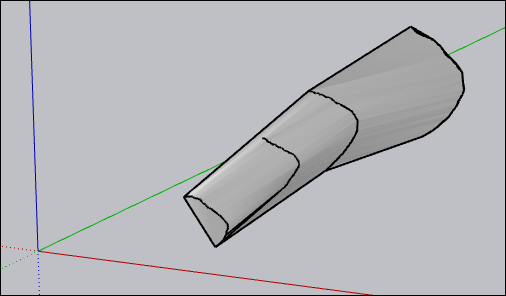
Création d'un TIN rectangulaire plat
Les outils du bac à sable de SketchUp vous permettent de créer votre propre TIN rectangulaire plat.
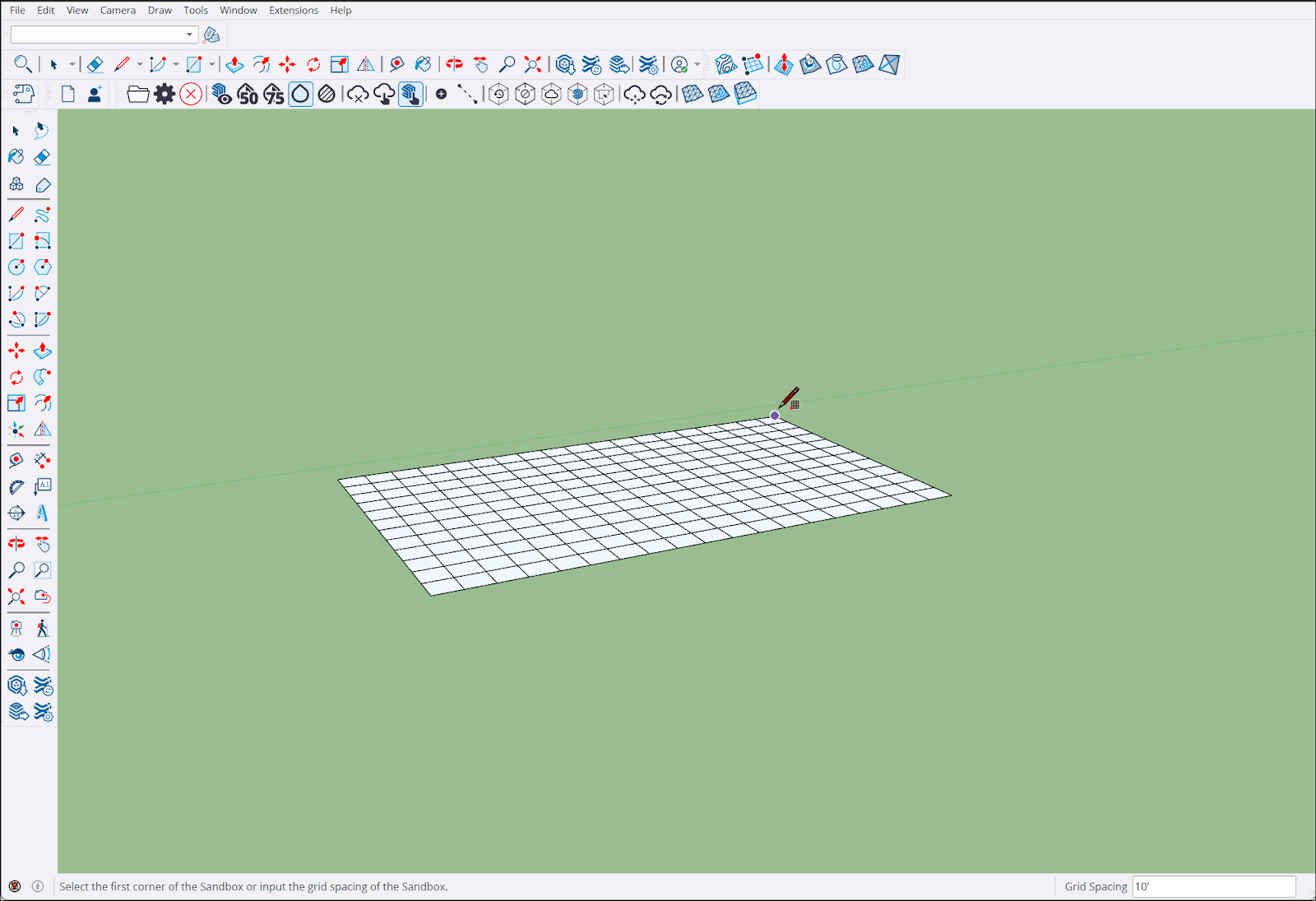
Pour créer votre TIN :
- Activez l'outil À partir de zéro (
 ).
). - Cliquez sur le point de départ du TIN.
- Définissez la longueur et la largeur du TIN à l'aide de la souris ou en saisissant une valeur dans le champ Mesures, comme vous le feriez pour d'autres éléments géométriques.
- Le TIN est alors dessiné dans le modèle.
- Pour modifier le maillage de la grille, sélectionnez le TIN et saisissez une valeur dans le champ Mesures.